Desde que atualizei meu Mac Mini M1 para macOS 15.1 em 28 de outubro, meu computador tem criado um arquivo de 67,9 MB aproximadamente a cada hora quando o computador não está em uso no seguinte local: ~/Library/Containers/com.apple.mediaanalysisd/Data/Library/Caches/com.apple.mediaanalysisd/com.apple.e5rt.e5bundlecache/24B83/9CBD0F43A800584A3C4CABAFAE15CF754A6CC75117BE0645B8F09A3EF4974D11. Os arquivos estão no seguinte formato, por exemplo, o mais recente é BF43FD565F5326E554005345F8EE2E2C0271B9C0A9695FACB868D079B6B64D88.tmp.1443.bundle. Como esses são arquivos de cache, deletei a pasta Caches em 5 de novembro, quando havia crescido para 17,1 GB, desde então, a nova pasta Caches criada cresceu para 3,16 GB. Reconstruí a biblioteca de fotos e também executei o Utilitário de Disco sobre o drive. Observe que esse problema não ocorreu no macOS 15.0.1. Alguém mais já experimentou um problema semelhante e possivelmente encontrou uma solução? Enviei um relatório de bug para a Apple.
Muitos usuários experimentaram o problema de um arquivo recém-criado chamado com.apple.mediaanalysisd após a atualização para o macOS Sequoia, além disso, este arquivo cresce décadas de GBs, mesmo quando os usuários o excluem do Mac.
Fique tranquilo, esta postagem vai guiá-lo a explorar o que é o arquivo com.apple.mediaanalysisd e como liberar o enorme espaço ocupado por ele. Vamos começar então!
O que é o arquivo com.apple.mediaanalysisd no Mac?
Usuários que adoram tirar fotos devem estar familiarizados com o Fotos e a Biblioteca de Fotos no Mac, e o arquivo mediaanalysisd é parte da Biblioteca de Fotos. Em geral, mediaanalysisd e photolibraryd são processos em segundo plano que analisam uma biblioteca de Fotos nova ou atualizada quando o Mac está ocioso.
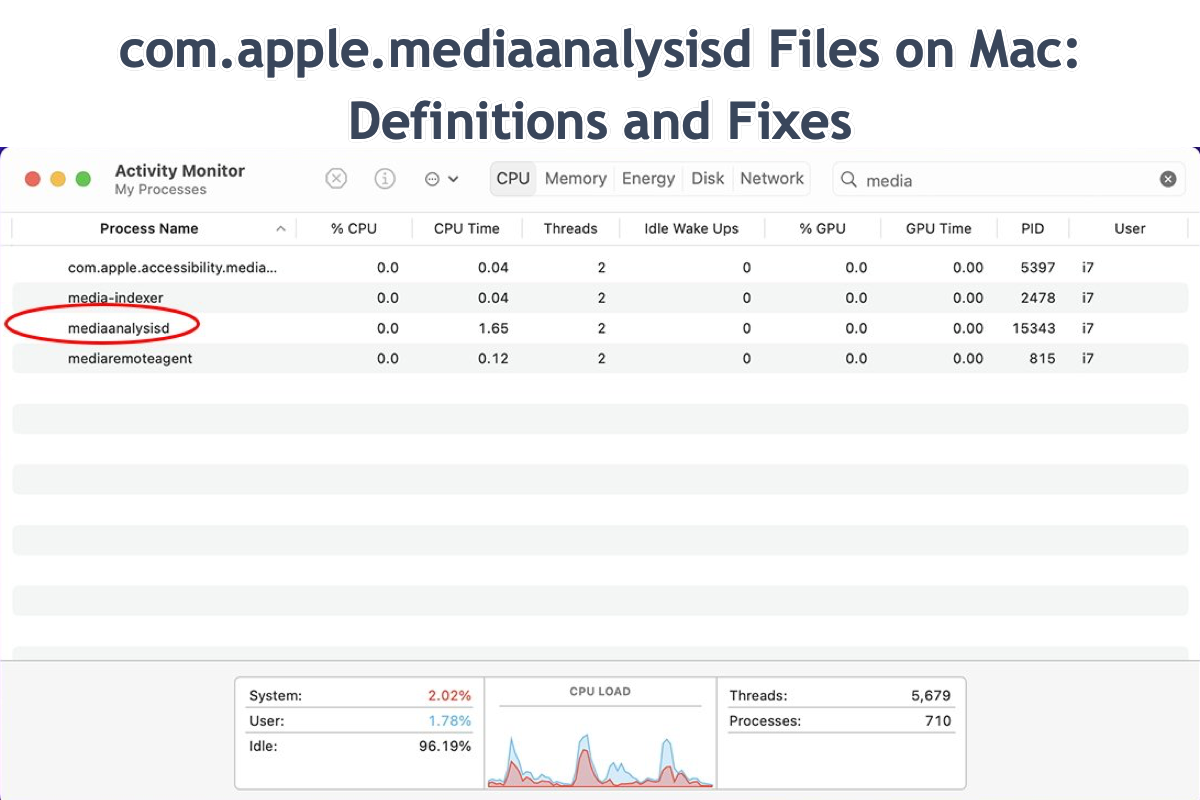
Quanto mais fotos você armazena na máquina Mac, maior é a Biblioteca de Fotos, consequentemente, mais espaço é ocupado pelo com.apple.mediaanalysisd. Além disso, esse arquivo com.apple.mediaanalysisd que cresce gradualmente até mesmo faz com que sua máquina esquente e diminua o desempenho do hardware.
Embora não cause danos ao seu Mac, para mais espaço disponível e um desempenho mais rápido, ainda é recomendado lidar com este processo com.apple.mediaanalysisd em sua máquina.
Se você achar este post informativo, por que não compartilhá-lo com mais pessoas em sua plataforma social?
Como corrigir o com.apple.mediaanalysisd no Mac?
Não é uma experiência maravilhosa testemunhar o espaço em disco e a memória RAM sendo consumidos gradualmente pelo com.apple.mediaanalysisd, e o que acompanha esse caso é um Mac lento. Para devolver sua estação de trabalho a um estado de funcionamento normal, não pode ser muito complicado resolver o arquivo com.apple.mediaanalysisd.
Tente as seguintes soluções conforme desejar e passe para a próxima diretamente se encontrar a que está usando em vão.
Solução 1: Atualize o macOS para a versão mais recente
Com base em nosso estudo sobre esse problema, o arquivo com.apple.mediaanalysisd ocupando muito espaço comumente ocorre nas primeiras iterações do macOS Sequoia. Como todos sabemos, o sistema operacional recém-atualizado sempre passa por problemas devido à imperfeição e instabilidade. Com mais iterações e atualizações sendo lançadas, bugs e falhas são eliminados um de cada vez.
Portanto, quando você se deparar com o progresso do com.apple.mediaanalysisd no Mac, verifique as atualizações e atualize as disponíveis. Veja como fazer: Menu Apple > Preferências do Sistema > Geral > Atualização de Software > Atualizar Agora.
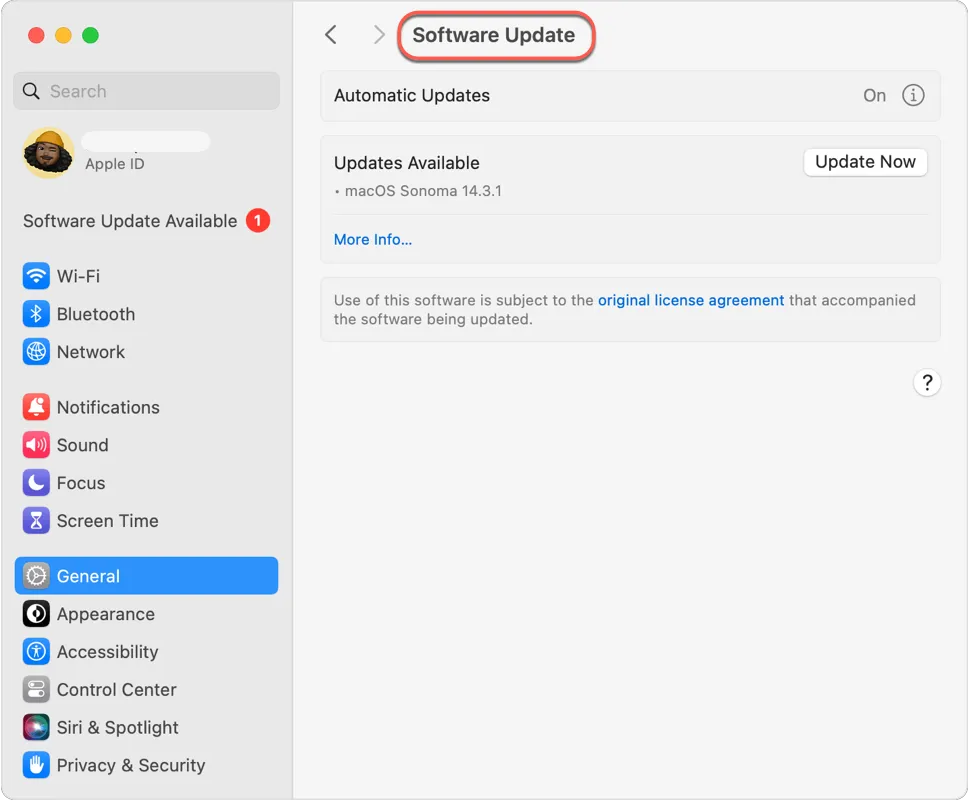
Solução 2: Deixe o Mac acordado até que a Biblioteca de Fotos seja construída
Como mencionado anteriormente, o mediaanalysisd é um processo que analisa as fotos recém-adicionadas ou a Biblioteca de Fotos atualizada. Quando um grande número de fotos é adicionado ao Mac ou uma grande mudança ocorre na Biblioteca de Fotos, o mediaanalysisd continua trabalhando até que este processo seja concluído.
Ter o Mac adormecido retarda o processo, então se você deseja acelerar esse período, não deixe o Mac entrar em modo de repouso, apenas desligue a tela e deixe-o lidar com a missão.
Solução 3: Mova a Biblioteca de Fotos para armazenamento externo
Outro caminho para solucionar o problema é mover a Biblioteca de Fotos para armazenamento externo, o que não apenas corrige o arquivo mediaanalysisd expandido, mas também libera mais espaço disponível no Macintosh.
Aqui estão as instruções de como realizar essa tarefa:
- Conecte o disco rígido externo ao seu Mac.
- Saia do aplicativo Fotos no seu Mac.
- Abra o Finder e clique em Fotos na barra lateral esquerda. Se a pasta de Fotos não aparecer, clique em Finder > Configurações > Barra lateral e marque Fotos para mostrá-lo na barra lateral do Finder. Ou pressione Shift-Command-H para abrir a pasta Home.
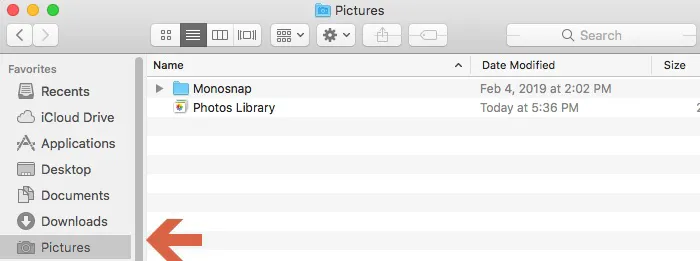
- Arraste e solte o ícone da biblioteca de Fotos sobre o ícone do disco rígido, seja no Finder ou na sua área de trabalho.
- Espera pelo processo de transferência concluir.
- Clique duas vezes na Biblioteca de Fotos no disco rígido para abri-la.
Solução 4: Reinstalar macOS
Se todas as soluções mencionadas falharem em resolver o arquivo mediaanalysisd, a maneira final que você pode tentar é reinstalar o macOS. Uma reinstalação sempre elimina todas as possíveis causas do seu Mac e traz um novo sistema operacional para a operação seguinte. Quando estiver preso em um caso que você não consegue resolver, experimente a reinstalação do macOS!
- Inicie sua máquina no Modo de Recuperação do macOS.
- Vá para a janela de Utilitários do macOS e selecione Reinstalar macOS.
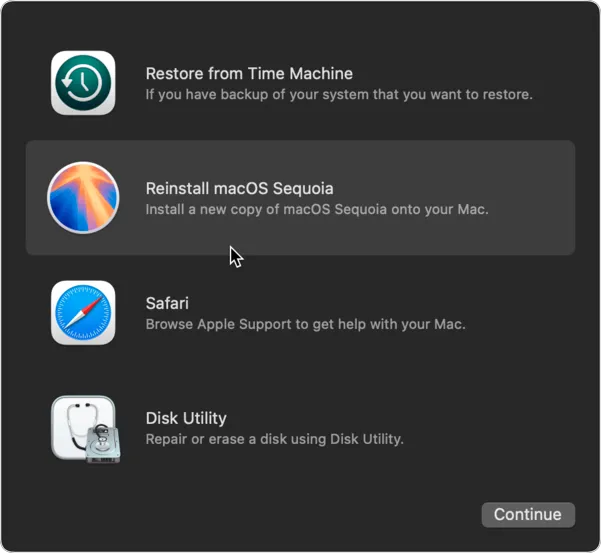
- Siga o assistente na tela para completar todo o processo de reinstalação do macOS.